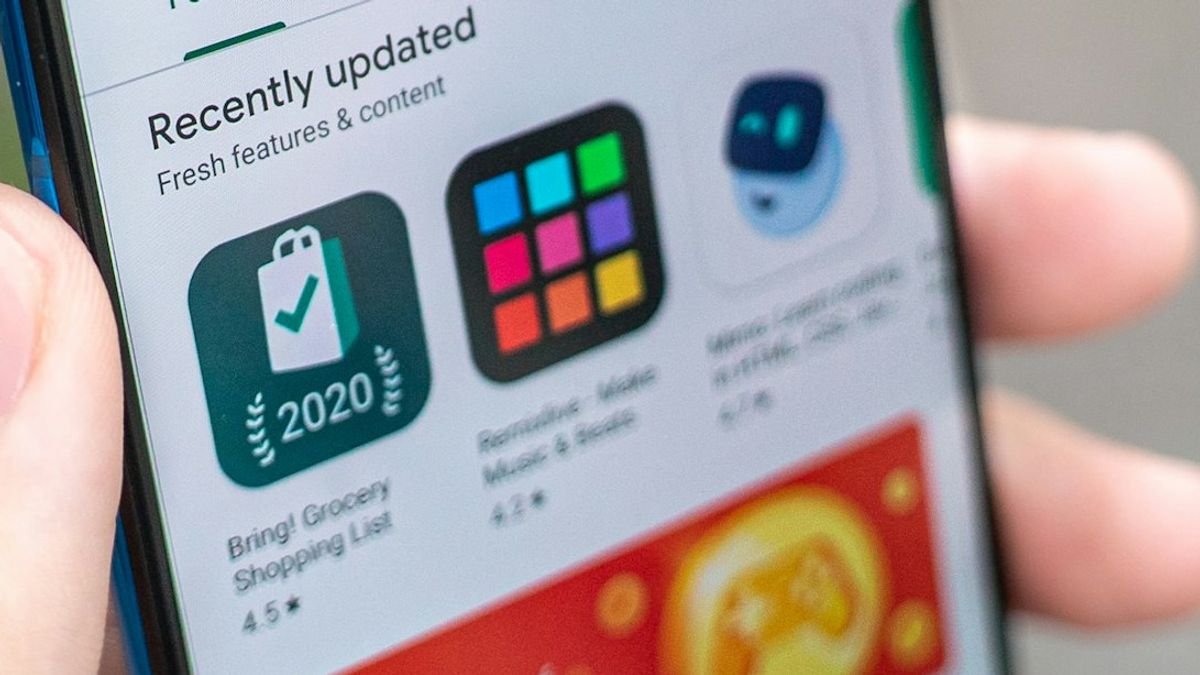Cara Edit Video di CapCut Menggunakan Green Screen dengan Mudah dan Cepat
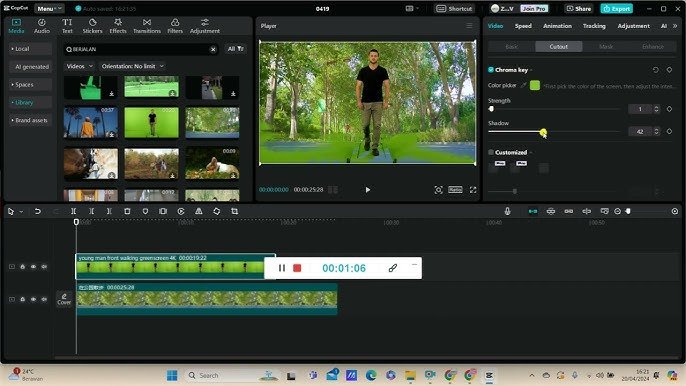
pelitadigital.com – Mungkin kamu sering melihat video kreatif di media sosial yang menampilkan efek visual luar biasa, seperti mengganti latar belakang video seakan berada di tempat yang berbeda. Kamu tidak perlu menjadi editor profesional atau menggunakan software rumit di komputer, karena sekarang cukup dengan aplikasi CapCut. Nah, jika kamu penasaran cara edit video di CapCut menggunakan green screen, artikel ini akan membantu kamu memahami langkah-langkahnya dengan mudah dan cepat. Yuk, simak panduan lengkapnya di bawah ini!
Apa Itu Green Screen dan Mengapa Digunakan?
Sebelum melangkah lebih jauh, kamu perlu tahu bahwa green screen adalah teknik pengeditan video yang memungkinkan latar belakang diganti dengan gambar atau video lain. Teknik ini sering digunakan dalam produksi film, konten YouTube, dan media sosial karena memberikan kebebasan kreatif dalam mengatur tampilan video. Dengan aplikasi CapCut, fitur ini bisa dilakukan hanya dalam beberapa langkah sederhana, lho!
Langkah-Langkah Cara Edit Video di CapCut Menggunakan Green Screen
Berikut ini adalah panduan cara edit video di CapCut menggunakan green screen yang bisa kamu ikuti:
1. Persiapkan Video dengan Latar Hijau
Langkah pertama yang harus kamu lakukan adalah menyiapkan video yang sudah direkam dengan latar belakang berwarna hijau (green screen). Pastikan pencahayaan video merata agar hasilnya lebih maksimal.
2. Buka Aplikasi CapCut dan Impor Video
– Buka aplikasi CapCut di smartphone kamu.
– Pilih menu “Proyek Baru” untuk memulai edit video.
– Impor video dengan green screen yang telah kamu persiapkan sebelumnya.
Jika video berhasil dimasukkan ke dalam timeline CapCut, kamu bisa melanjutkan ke langkah berikutnya.
3. Tambahkan Latar Belakang Baru
– Pilih menu “Overlay” yang ada di bagian bawah aplikasi CapCut.
– Tambahkan video atau gambar yang akan digunakan sebagai latar belakang baru.
– Pastikan video overlay tersebut berada di bawah video green screen pada timeline.
4. Aktifkan Fitur Chroma Key
Untuk menghapus latar hijau di video green screen, kamu perlu menggunakan fitur Chroma Key.
– Pilih video green screen pada timeline.
– Klik menu “Chroma Key” yang ada di bagian bawah.
– Gunakan alat “Pilih Warna” dan arahkan ke area berwarna hijau di video kamu.
– Atur “Intensitas” dan “Bayangan” agar latar hijau benar-benar hilang dan menyatu dengan latar belakang baru.
5. Sesuaikan Posisi dan Efek Video
Jika warna hijau sudah di hapus, sekarang kamu bisa menyesuaikan posisi video green screen agar lebih terlihat natural. Gunakan fitur zoom atau geser video di layar agar posisinya pas dengan latar belakang. Kamu juga bisa menambahkan efek visual, teks, atau musik agar video semakin menarik.
6. Pratinjau dan Simpan Video
Setelah semua penyesuaian selesai, klik tombol “Play” untuk melihat hasil edit video kamu. Jika sudah puas dengan hasilnya, simpan video dengan menekan tombol “Ekspor” di bagian kanan atas. Pilih resolusi sesuai kebutuhan agar video tetap terlihat jernih saat di unggah ke media sosial.
Mengedit video menggunakan teknik green screen di CapCut ternyata tidak sesulit yang di bayangkan, bukan? Dengan mengikuti langkah-langkah cara edit video di CapCut yang sudah di jelaskan di atas, kamu bisa membuat video kreatif dengan mudah hanya bermodalkan smartphone. Jangan lupa untuk selalu berlatih agar skill editing kamu semakin terasah. Yuk, mulai edit video kamu sekarang dan ciptakan konten keren dengan cara edit video di CapCut!